بقلم سيلينا كوميزتم التحديث في أكتوبر 09 و 2019
"أنا مستخدم تحول من iPhone 7 إلى iPhone 11 الجديد. أرغب في المتابعة مع الدردشات القديمة على WhatsApp على الهاتف الجديد. لذلك سؤالي هل هناك أي طرق لنقل رسائل WhatsApp من iPhone القديم إلى الجديد؟ هل تعامل أي شخص آخر مع هذه المشكلة؟ " نانسي قو
هل لديك نفس مشكلة هذا الصديق؟ لا تأتي التحويلات القديمة معك تلقائيًا عند التبديل إلى الجهاز المحمول الجديد. لحسن الحظ ، سنحاول أن نوفر لك طريقة ملائمة لنقل محادثات WhatsApp من iPhone إلى iPhone 7. آمل أن تجعل التبديل الخاص بك تجربة ممتعة. يتم تطبيق الدليل التالي لنقل بيانات WhatsApp من iPhone SE / 6S (Plus) / 6 (Plus) / 5S / 5C / 5 / 4S إلى 11 / XS / XR / X / 8/7 بكفاءة.
استعادة التطبيق الاجتماعي - iOS WhatsApp Transfer هو جزء من مجموعة أدوات iOS، والذي يُنصح لك بإصلاح مشكلة نقل سجل دردشة WhatsApp بين جهاز iOS ، يمكنك استخدامه بسهولة نقل رسائل WhatsApp من iPhone القديم إلى iPhone 11 / XS / XR / X / 8 / 7 الجديد،بما فيها نص WhatsApp والصور ومقاطع الفيديو والمرفقاتعلاوة على ذلك ، يدعم هذا البرنامج النسخ الاحتياطي واستعادة بيانات WhatsApp على الهواتف المحمولة بكفاءة. تصدير رسائل WhatsApp ومرفقات رسائل WhatsApp إلى الكمبيوتر واستعادة النسخة الاحتياطية إلى device.Besides ، اسمح بنقل رسائل WhatsApp إلى أجهزة Android بخطوات بسيطة.




الجزء 1: نقل رسائل WhatsApp بين iPhone مع iCloud Backup
الخطوة 1. صل iPhone القديم بشبكة Wi-Fi.
الخطوة 2. في نظام التشغيل iOS 8 أو أحدث ، انقر فوق الإعدادات> iCloud> النسخ الاحتياطي.
الخطوة 3. اضغط على iCloud Backup لتشغيله.
الخطوة 4. انقر فوق النسخ الاحتياطي الآن. انتظر حتى انتهاء عملية النسخ الاحتياطي. (قد يكون يأخذك بعض الوقت.)
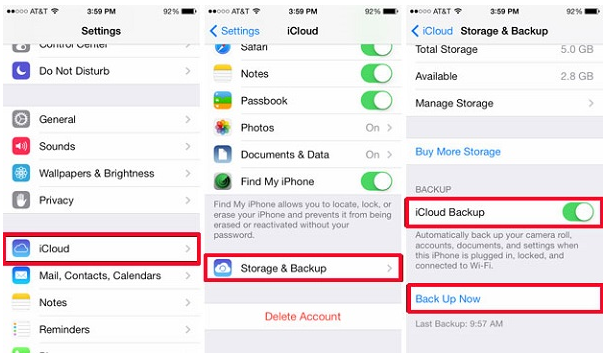
الخطوة الخامسة: تأكد من انتهاء النسخ الاحتياطي بالنقر فوق الإعدادات> iCloud> التخزين> إدارة التخزين. يجب أن تظهر النسخة الاحتياطية التي قمت بإنشائها للتو بالتاريخ الصحيح وحجم النسخة الاحتياطية.
الخطوة 6. ابدأ تشغيل iPhone 7 واستعادته من iCloud Backup الذي أنشأته للتو. بعد ذلك ، ستكون رسائلك متوفرة في WhatsApp المثبت على iPhone المستهدف.
ملاحظة: إذا كان لديك بعض البيانات على جهاز iPhone الجديد ، فعند اختيار "استعادة من نسخة iCloud الاحتياطية" من جهاز iPhone القديم ، ستفقد البيانات الموجودة على الجهاز الجديد. لذلك ، قبل استعادة iPhone الهدف من النسخة الاحتياطية ، أوصيك بشدة بعمل نسخة احتياطية من الصور والموسيقى ومقاطع الفيديو وجهات الاتصال وما إلى ذلك إلى جهاز الكمبيوتر الخاص بك أولاً. (نصائح إضافية: كيفية النسخ الاحتياطي لبيانات iPhone إلى جهاز الكمبيوتر) ومع ذلك ، كيف يمكن نقل سجل WhatsApp بين iPhone دون استرداد؟ فقط تابع القراءة من فضلك.
الجزء 2: نقل رسائل WhatsApp من iPhone القديم إلى iPhone 7 مع iOS WhatsApp Transfer
الخطوة 1.Connect الجهاز إلى الكمبيوتر
لنقل رسائل WhatsApp من iPhone القديم إلى iPhone 7 ، يجب النقر فوق "نقل رسائل WhatsApp" ضمن خيار "مزيد من الأدوات" من أداة iOS WhatsApp Transfer. ثم قم بتوصيل أجهزة iOS بالكمبيوتر. النافذة على النحو التالي.

نقل رسائل WhatsApp من جهاز iOS إلى جهاز iOS:

الخطوة 2.Transfer رسائل WhatsApp بين iPhone
انقر على زر "توصيل"لبدء عملية نقل رسائل WhatsApp. منذ أن تمحو عملية النقل هنا رسائل WhatsApp الحالية من الجهاز الوجهة ، تحتاج إلى النقر فوق" نعم "لتأكيد هذا الإجراء إذا كنت ترغب في المضي قدمًا.

ثم تبدأ عملية النقل.
انتظر حتى تكتمل مهمة نقل رسائل WhatsApp. أثناء عملية النقل ، ما عليك سوى الحفاظ على اتصال أجهزتك جيدًا. عندما ترى النافذة أدناه ، يمكنك فصل جهازك وعرض البيانات المنقولة على جهاز iPhone 7.





الجزء 3: النسخ الاحتياطي رسائل WhatsApp من iPhone 7 إلى الكمبيوتر
الخطوة 1.Connect فون 7 إلى الكمبيوتر
لإجراء نسخ احتياطي لرسائل WhatsApp من iPhone 7 إلى جهاز الكمبيوتر ، يجب عليك اختيار "Backup WhatsApp messages" ضمن خيار "أدوات إضافية" من iOS WhatsApp Transfer ، tool.Get your iPhone 7connected بالكمبيوتر. ثم سترى نافذة البرنامج على النحو التالي.


الخطوة 2.Backup iPhone 7 رسائل WhatsApp إلى الكمبيوتر
بمجرد اكتشاف جهازك ، يجب النقر فوق "النسخ الاحتياطي" لبدء العملية.

عندما تبدأ النسخة الاحتياطية ، انتظر بعض الوقت. سينهي البرنامج العملية تلقائيًا. عند إخبارك بأن النسخة الاحتياطية قد اكتملت ، سترى النافذة أدناه. هنا ، يمكنك النقر فوق "عرض" للتحقق من ملف النسخ الاحتياطي .

الخطوة 3. عرض ملف النسخ الاحتياطي وتصدير البيانات بشكل انتقائي
اختر ملف النسخ الاحتياطي الذي تريد عرضه إذا كان هناك أكثر من ملف نسخ احتياطي مدرج.

ثم سترى كل التفاصيل. اختر أي عنصر تريد تصديره إلى جهاز الكمبيوتر الخاص بك.





الجزء 4: استعادة رسائل WhatsApp إلى iPhone 7 من النسخ الاحتياطية
الخطوة 1.Connect فون 7 إلى الكمبيوتر
لاستعادة رسائل WhatsApp إلى جهاز iPhone 7 الخاص بك ، ستحتاج إلى اختيار "استعادة رسائل WhatsApp إلى جهاز iOS" ضمن خيار "مزيد من الأدوات" في أداة iOS WhatsApp Transfer. احصل على جهاز 7 الخاص بك متصلاً بالكمبيوتر. ملفات النسخ الاحتياطي المدرجة.


الخطوة 2.Restore WhatsApp رسالة النسخ الاحتياطي ل iPhone 7
يجب عليك اختيار ملف النسخ الاحتياطي والنقر فوق "التالي" لاستعادته مباشرة إلى iPhone 7 الخاص بك كما يلي.

أو يمكنك اختيار عرض ملف النسخ الاحتياطي أولاً ، ثم اختيار ما تريد استعادته إلى جهازك بشكل انتقائي بالنقر فوق "استعادة إلى جهاز".





المادة ذات الصلة:
كيفية النسخ الاحتياطي واستعادة ونقل رسائل WhatsApp على iPhone 7
كيفية نقل كل شيء من iPhone القديم إلى iPhone 7
كيفية نقل محفوظات الدردشة WhatsApp من iPhone إلى Samsung Galaxy
كيفية النسخ الاحتياطي واستعادة جهات الاتصال والرسائل القصيرة ورسائل WhatsApp على iPhone 7
التعليقات
موجه: تحتاج إلى بتسجيل الدخول قبل أن تتمكن من التعليق.
لا يوجد حساب بعد. الرجاء الضغط هنا ل تسجيل جديد.

تحميل ...



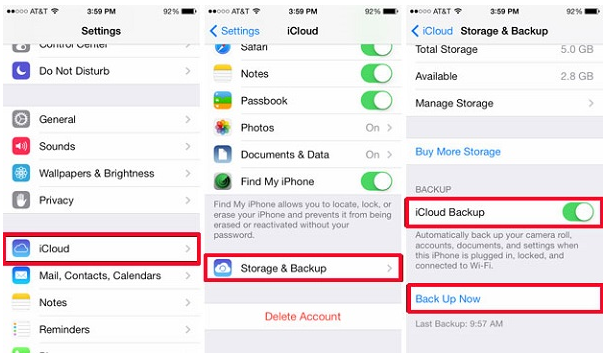




















لا تعليق بعد. قل شيئا...